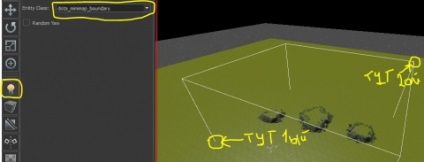Як видаляти непотрібні тайли (генеруються автоматом при першому натисканні на кнопку Tile Editor після створення нової карти)?
1. У вікні Tile Editor вибираємо іконку курсору.
2. Вибираємо потрібні нам шматочки.
(Можна виділити один шматочок, кілька затискаючи Shift або затиснувши коліщатко мишки використовувати виділення "ласо")
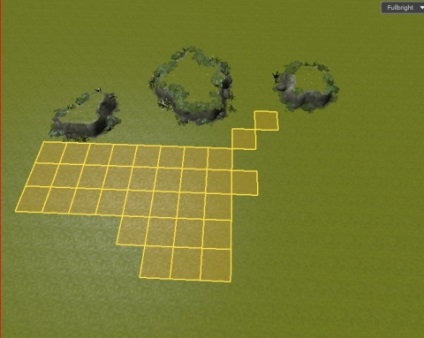
3. Далі натискаємо кнопочку Collapse.
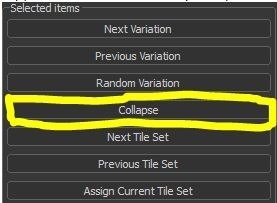
4. Після цього виділені тайли стануть мешамі (mesh) плоского вигляду.
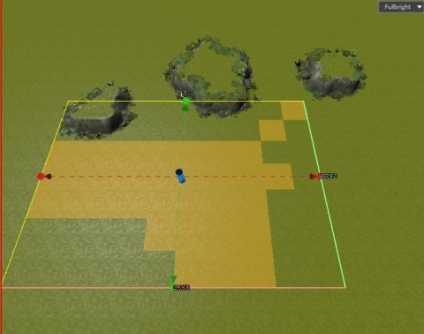
5. Видаляємо їх. Можна видаляти тайли в будь-якому місці, тайли на височинах теж видаляються.
6. Готово! Похваліть себе.
Terrain Blending або малюємо більш-менш гарні доріжки
1. Визначаємося де хочемо малювати мульти-матеріалом, виглядають такі текстурки ось так:
2. Далі, з вибраними тайлами робимо те ж саме що і при видаленні (кроки 1-4).
3. Вибираємо вподобаний матеріал і перетягуванням, застосовуємо її на вибрані тайли, які вже меши. (Примітка: застосовуватися текстурки буде не відразу до всіх виділених мешам, а по одному, тому тут доведеться повозиться, якщо вам треба багато мешів прикрашати)
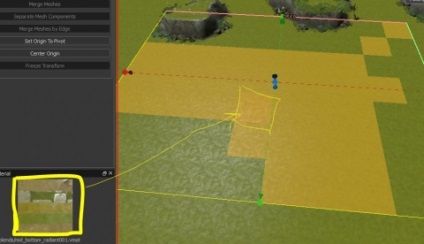
5. Готово! Похваліть себе.
Обмеження зони польоту для камери
1. Вибираємо Entity tool. шукаємо в його вікні world_bounds
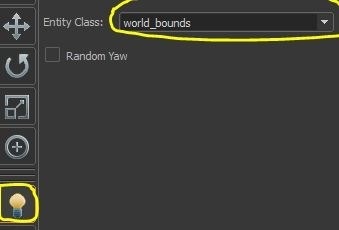
2. клацати по вашій карті, повинні з'явиться два білих "кульки" з помаранчевим кубиком між ними.
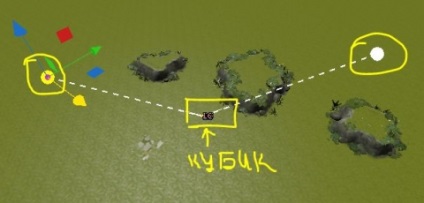
3. Вибираємо Translate Tool. Після цього, "катаємо кулі по полю" - піднімаємо і опускаємо кульки, тим самим налаштовуючи місце для вільного польоту камери.
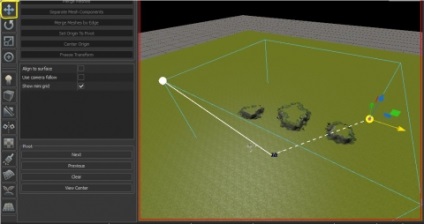
4. Готово! Похваліть себе.
Задаємо розмір генерується міні-карти
1. Вибираємо Entity tool. шукаємо в його вікні dota_minimap_boundary.
Клацають два рази по нашій карті, і тим самим створюємо два кубика.
Кубики повинні розташовуватися в протилежних кутках нашої карти. (Один зверху і один знизу)